人物印象調整
Gボタン U C静止画撮影メニュー
人物の色相と明るさを2軸で調整して[モード1]、[モード2]、[モード3]として個別に登録し、撮影時に選んで適用できます。
調整モードの登録方法
静止画撮影メニューで[人物印象調整]を選ぶ
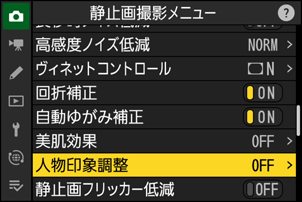
調整モードの登録先を[モード1]~[モード3]から選んでマルチセレクターの2を押す
- 選んだ調整モードの調整画面が表示されます。

色相と明るさを調整する
- 42でM(マゼンタ)およびY(イエロー)方向の色相を調整します。M(マゼンタ)方向に調整するとマゼンタが強くなり、Y(イエロー)方向に調整するとイエローが強くなります。
- 13で明るさを調整します。+方向に調整すると明るくなり、-方向に調整すると暗くなります。
- 調整値は、座標の右側に表示されます。
- O(Q)ボタンを押すと初期設定に戻ります。

調整値を決定する
- Jボタンを押して調整値を決定すると、メニューに戻ります。
- 調整した調整モードには、アスタリスク(U)が表示されます。
- 別の調整モードを登録する場合は、手順1~4を繰り返してください。
登録した調整モードの適用方法
静止画撮影メニュー[人物印象調整]で[モード1]~[モード3]を選ぶと、選んだ調整モードに登録されている調整値が撮影時に適用されます。
次の場合、[人物印象調整]が無効になります。
- [ピクチャーコントロール]が[モノクローム]、[フラットモノクローム]、[ディープトーンモノクローム]または[Creative Picture Control]の場合
- [ピクチャーコントロール(HLG)]が[モノクローム]の場合
